Photoshop鼠绘教程:唯美的梦幻森林
1、这次的教程,我为大家介绍另外一种起稿的方法,即直接用色块构图,这个方法的优点就是便于对最终效果的把握,与画好黑白稿再叠颜色相比,这样的方法可以锻炼对色彩的把握能力。先新建画布。
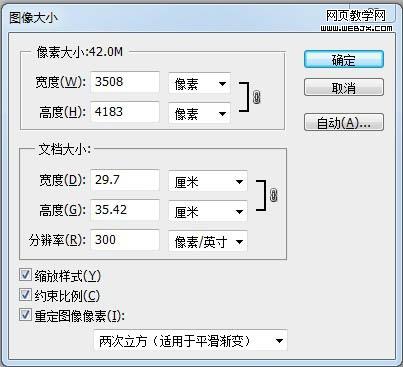
2、我想画一个夜晚森林的场景,有明亮的月光,还有葱郁的森林,并且是从树丛里面往外看的视角,大概想好了就开始动笔吧~先用渐变工具拉一个渐变。

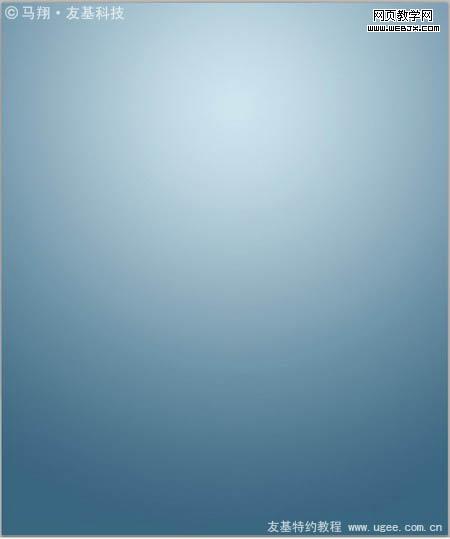
3、再调整一下画笔,默认的19号笔刷,把最小直径栏拉到0%,这样的画笔如果轻轻地画,笔触就会变得很细,在刻画细节的时候会比较顺手。
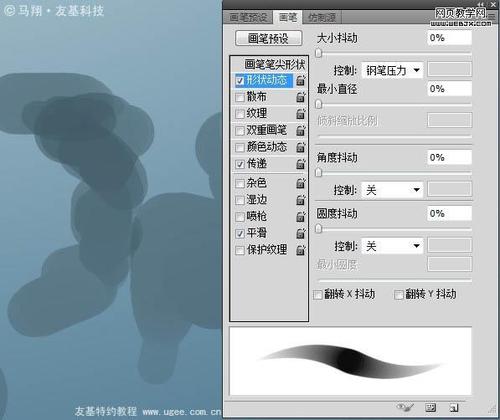
4、按照我的想法把大概的内容都表现出来,在构图这一步,我建议尽量把色彩的纯度降低,所选颜色的纯度都不要超过拾色器方框的一半。因为如果一开始纯度太高,注意力很容易就被吸引到色彩的搭配上,而我们这一步的目的是构图,这一步的色彩只是起示意的作用,所以不用太在意所选颜色是不是合适,先把想法表现出来。


5、把树叶也都画出来,越是远处的树叶颜色就越淡,要注意层次感。

6、新建一层,把近景的树枝树叶画出来,之后所画的近景也都是画到这一层上的。

7、基本的东西都画完了,现在开始把注意力转移到色彩和整体效果的调整上。我的图层有3层,分别是远景,中景和近景,现在我可以利用曲线工具分别调整每一层。

8、打开曲线工具,默认快捷键是CTRL+M,先调整RGB的曲线,让黑的地方更黑,亮的地方更亮,画面的对比度提高了,以后看起来也舒服多了。
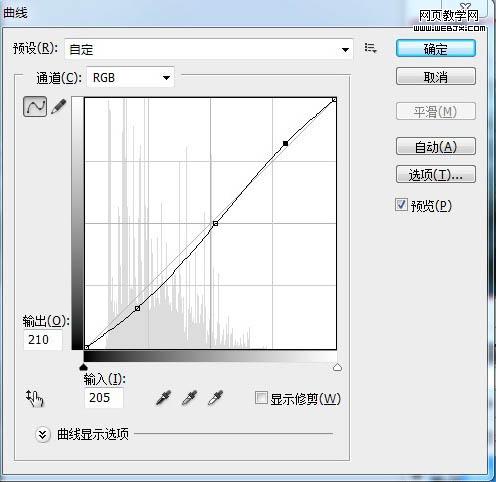
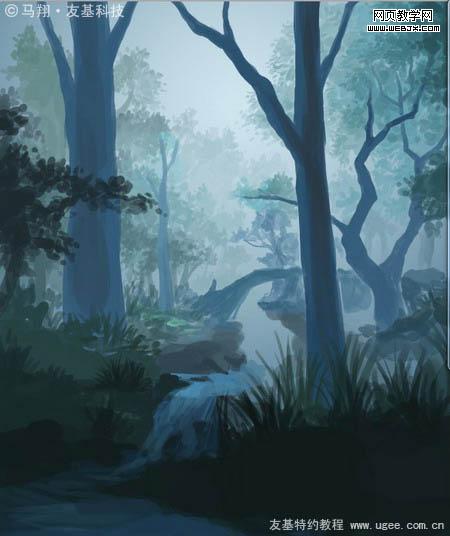
9、在“通道”那个地方可以选择红色、绿色和蓝色分别作调整,这是个很方便的工具,很多人都不知道可以用曲线调整颜色,我在这里特别推荐一下。
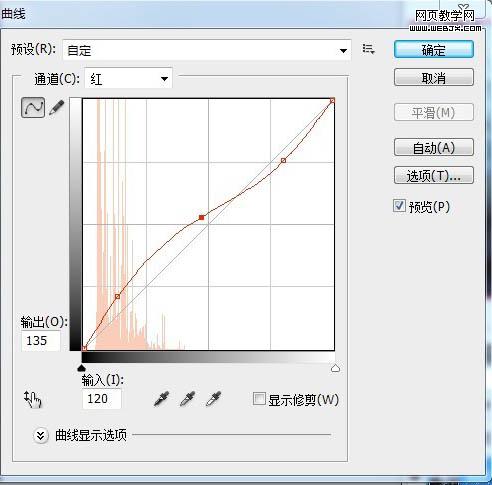
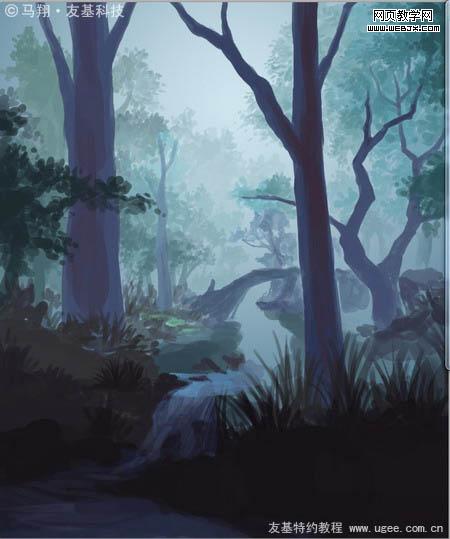
10、把每一层都调整后,再根据需要补充画面内容。
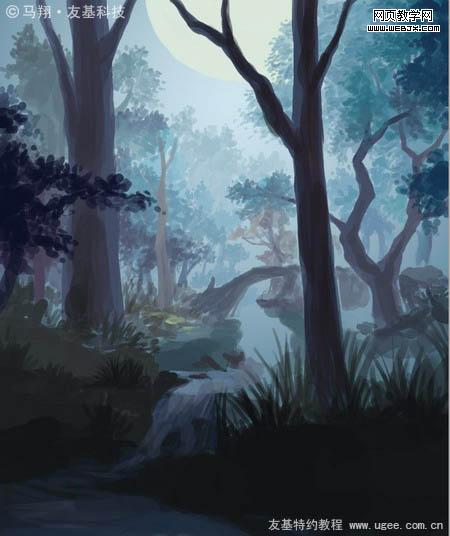
11、此前都是用临近色作画,纯度也不高,所以画面很灰,现在该丰富下色彩了。新建一层,模式为叠加,画笔选用喷枪,把色彩叠上去,中间的草地用绿色,树的暗部及近处的草堆用深蓝色,月亮的部分则用暖黄色。

12、这幅画并不是纯写实,所以我也大胆地使用色彩,继续拿喷枪喷,丰富颜色。

13、大体的色彩都已经定下来,现在需要逐步深入,就先从重点表现的地方开始。在这一步,还是不用在意细节问题,笔触依然以色块为主,看色彩是否合适。

14、这幅画要画得精致一些,所以树叶什么的太潦草是完全不能忍受的!耐着性子慢慢地把树叶画出来吧。

15、画树叶的时候要注意远近关系,终于把树叶都画得差不多了,整体效果如下图。


16、接下来是小溪的部分。我想河水清澈见底,所以先把河底画出来,用深色画,如果不够深,最后即使画出水的反光部分,整体效果也不好。河底都是石头之类的东西,笔触潦草点没关系,最终大部分都会被遮掉的。

17、使用叠加模式的喷枪喷上河水透出的蓝色,这张画我想画得比较梦幻,所以纯度会比较高,色彩显得夸张一些。

18、现在把水面的反光加上去,因为水的高光决定了水的形状,而且我们可以把水理解为软的质感,所以使用喷枪来描绘,但是要用正常模式,不要用叠加,再叠加就使高光和暗部之间的过度色饱和度偏高了。选颜色时,在整体光线最强的地方要用最亮的颜色,色相略微往主光源的色相靠近,在这幅画里的色相就是要偏黄一点的。

19、继续丰富画面。

20、开始对画面的重点部分进行刻画,原来的色块已经把中间色画得差不多了,现在需要画亮部和暗部。

21、中景是需要仔细刻画的部分。先从小屋开始,画面大部分地方都是绿色和蓝色,所以在这个地方可以使用绿色的补色——红色作为固有色,让画面的色调不那么单一,也突出了这部分的内容。我们可以在拾色器上定下大概的色彩范围,如图,这样在纯度和明度上都有参考。在亮部的颜色可以多往主光源的色调靠,多偏黄色一些,暗部的颜色则偏环境色或者冷色调,冷暖搭配,画面的感觉会比较好。


22、中景部分,我的方法是先把颜色画上去,之后再慢慢修造型,看似很复杂,其实主要是有耐心,把每根草都画仔细,整体感觉自然就很精细了,只不过这样的精细工作不能遍布整个画面,那样就显得画面没有视觉重心了,在画的时候我们要有大局观。

23、整体效果如下图。





24、前景部分尽量用剪影效果,要不然会太“抢镜”。

25、只有草就太单调了,画上一些小花吧,色彩保持在暗部的整体色调,不能太亮。

26、再适当补充一下前景的草丛,然后用喷枪加强环境色,选叠加模式喷淡蓝色,符合整体的气氛。

27、最后画上一些萤火虫之类的小亮点丰富画面,整幅画就算完成了。

